ਵਿਸ਼ਾ - ਸੂਚੀ
ਲੱਖਾਂ ਲੋਕ ਰੋਜ਼ਾਨਾ ਸੰਚਾਰ ਲਈ iPhones ਦੀ ਵਰਤੋਂ ਕਰਦੇ ਹਨ। ਕਦੇ-ਕਦੇ ਉਹ ਟੈਕਸਟ ਸੁਨੇਹੇ ਕੰਮ, ਅਧਿਐਨ, ਅਤੇ ਹੋਰ ਲਈ ਵਰਤੇ ਜਾਣ ਵਾਲੇ ਮਹੱਤਵਪੂਰਨ ਯਾਦਗਾਰੀ ਚਿੰਨ੍ਹ ਬਣ ਜਾਂਦੇ ਹਨ — ਜਾਂ ਅਦਾਲਤ ਲਈ ਸਬੂਤ ਦੇ ਟੁਕੜੇ ਵੀ।
ਅੱਜ, ਮੈਂ ਤੁਹਾਡੇ iPhone ਟੈਕਸਟ ਸੁਨੇਹਿਆਂ ਨੂੰ ਪ੍ਰਿੰਟ ਕਰਨ ਦੇ 4 ਵੱਖ-ਵੱਖ ਤਰੀਕੇ ਸਾਂਝੇ ਕਰਨ ਜਾ ਰਿਹਾ ਹਾਂ, ਨਾਲ ਹੀ ਕਦਮ-ਦਰ-ਕਦਮ ਗਾਈਡ।
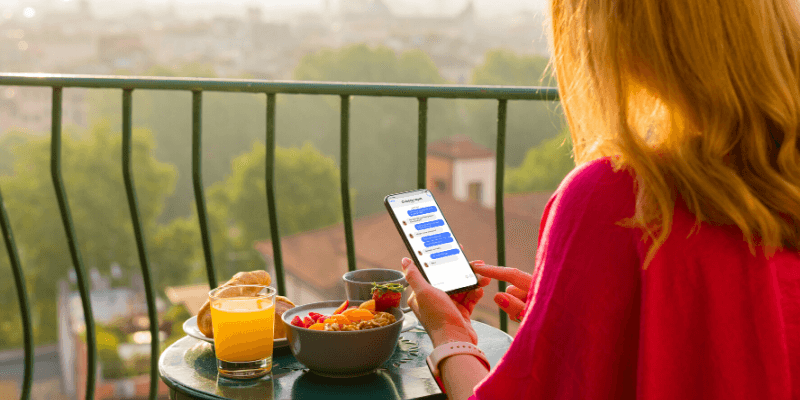
ਜੇਕਰ ਤੁਸੀਂ ਕੋਈ ਹੱਲ ਲੱਭਣ ਲਈ ਕਾਹਲੀ ਵਿੱਚ ਹੋ ਜੋ ਤੁਹਾਡੇ ਲਈ ਸਭ ਤੋਂ ਵਧੀਆ ਕੰਮ ਕਰਦਾ ਹੈ, ਤਾਂ ਇੱਥੇ ਇੱਕ ਬ੍ਰੇਕਡਾਊਨ ਹੈ:
- ਜੇਕਰ ਤੁਸੀਂ ਸਿਰਫ਼ ਕੁਝ ਟੈਕਸਟ ਪ੍ਰਿੰਟ ਕਰਨ ਦੀ ਲੋੜ ਹੈ, ਵਿਧੀ 1 ਜਾਂ ਵਿਧੀ 2 ਅਜ਼ਮਾਓ।
- ਜੇਕਰ ਤੁਸੀਂ ਦਰਜਨਾਂ ਜਾਂ ਸੈਂਕੜੇ ਸੰਦੇਸ਼ਾਂ ਨੂੰ ਪ੍ਰਿੰਟ ਕਰਨਾ ਚਾਹੁੰਦੇ ਹੋ, ਤਾਂ ਵਿਧੀ 3<ਅਜ਼ਮਾਓ 6> ਜਾਂ ਵਿਧੀ 4 ।
- ਜੇਕਰ ਤੁਸੀਂ ਅਦਾਲਤ ਵਿੱਚ ਜਾਂ ਕਾਨੂੰਨੀ ਉਦੇਸ਼ਾਂ ਲਈ ਆਪਣੇ ਟੈਕਸਟ ਸੁਨੇਹੇ ਪੇਸ਼ ਕਰਨ ਦਾ ਇਰਾਦਾ ਰੱਖਦੇ ਹੋ, ਤਾਂ ਅਸੀਂ ਤੁਹਾਨੂੰ ਇਹ ਪੁਸ਼ਟੀ ਕਰਨ ਲਈ ਕਿਸੇ ਵਕੀਲ ਨਾਲ ਸਲਾਹ ਕਰਨ ਦੀ ਸਲਾਹ ਦਿੰਦੇ ਹਾਂ ਕਿ ਕਿਹੜਾ ਫਾਰਮੈਟ ਵੈਧ ਹੈ।
ਨਹੀਂ ਈ: ਹੇਠਾਂ ਦਿੱਤੇ ਸਕ੍ਰੀਨਸ਼ਾਟ iOS 11 ਦੇ ਨਾਲ ਮੇਰੇ iPhone ਤੋਂ ਲਏ ਗਏ ਸਨ। ਜੇਕਰ ਤੁਸੀਂ ਇੱਕ ਨਵਾਂ iPhone ਵਰਤ ਰਹੇ ਹੋ, ਤਾਂ ਚਿੱਤਰ ਲਾਗੂ ਨਹੀਂ ਹੋ ਸਕਦੇ ਹਨ। ਕਿਸੇ ਵੀ ਸਥਿਤੀ ਵਿੱਚ, ਪ੍ਰਕਿਰਿਆ ਹੇਠਾਂ ਦਿਖਾਈ ਦੇਣ ਵਾਲੀ ਚੀਜ਼ ਨਾਲ ਘੱਟ ਜਾਂ ਘੱਟ ਦਿਖਾਈ ਦਿੰਦੀ ਹੈ।
1. ਆਈਫੋਨ 'ਤੇ ਮੇਲ ਐਪ ਰਾਹੀਂ ਟੈਕਸਟ ਕਾਪੀ ਕਰੋ ਅਤੇ ਇਸਨੂੰ ਆਪਣੇ ਆਪ ਨੂੰ ਈਮੇਲ ਕਰੋ
ਇਹ ਸਭ ਤੋਂ ਵਧੀਆ ਹੈ ਤੁਹਾਡੇ ਸੁਨੇਹਿਆਂ ਨੂੰ ਪ੍ਰਿੰਟ ਕਰਨ ਦਾ ਤਰੀਕਾ ਜਦੋਂ ਤੁਹਾਨੂੰ ਸਮਾਂ/ਤਾਰੀਖ ਸਟੈਂਪਸ ਦੀ ਲੋੜ ਨਹੀਂ ਹੁੰਦੀ ਹੈ। ਯਾਦ ਰੱਖੋ ਕਿ ਗੱਲਬਾਤ ਵਿੱਚ ਸ਼ਾਮਲ ਦੂਜੀ ਧਿਰ ਦੀ ਸੰਪਰਕ ਜਾਣਕਾਰੀ — ਜਿਵੇਂ ਕਿ ਕੌਣ ਕੀ ਕਹਿੰਦਾ ਹੈ, ਅਣਉਪਲਬਧ ਹੋਵੇਗਾ।
ਇਹ ਤਰੀਕਾ ਮੇਰੇ ਲਈ ਥੋੜਾ ਔਖਾ ਹੈ ਕਿਉਂਕਿ ਮੈਨੂੰ ਕਾਪੀ ਕਰਨਾ ਪੈਂਦਾ ਹੈ ਅਤੇ ਇੱਕ-ਇੱਕ ਕਰਕੇ ਸੁਨੇਹੇ ਪੇਸਟ ਕਰੋ। ਜਦੋਂ ਇਹ ਵੱਡੀ ਮਾਤਰਾ ਵਿੱਚ ਡੇਟਾ ਦੀ ਗੱਲ ਆਉਂਦੀ ਹੈ, ਇਹ ਹੈਯਕੀਨੀ ਤੌਰ 'ਤੇ ਇੱਕ ਕੁਸ਼ਲ ਹੱਲ ਨਹੀਂ ਹੈ। ਪਰ ਜੇਕਰ ਤੁਸੀਂ ਬੈਕਅੱਪ ਦੇ ਉਦੇਸ਼ਾਂ ਲਈ ਸਿਰਫ਼ ਕੁਝ ਸੁਨੇਹਿਆਂ ਨੂੰ ਪ੍ਰਿੰਟ ਕਰਨਾ ਚਾਹੁੰਦੇ ਹੋ, ਤਾਂ ਇਹ ਕੰਮ ਆਵੇਗਾ।
ਇਹ ਤੁਹਾਡੇ iPhone 'ਤੇ ਇਸਨੂੰ ਕਿਵੇਂ ਕਰਨਾ ਹੈ:
ਪੜਾਅ 1 : ਆਪਣੇ iPhone 'ਤੇ iMessages ਜਾਂ ਕੋਈ ਹੋਰ ਟੈਕਸਟ ਸੁਨੇਹਾ ਐਪ ਖੋਲ੍ਹੋ। ਇੱਕ ਗੱਲਬਾਤ ਚੁਣੋ, ਇੱਕ ਸੁਨੇਹਾ ਲੱਭੋ ਜਿਸਨੂੰ ਤੁਸੀਂ ਛਾਪਣਾ ਚਾਹੁੰਦੇ ਹੋ, ਇਸਨੂੰ ਉਦੋਂ ਤੱਕ ਦਬਾਓ ਅਤੇ ਹੋਲਡ ਕਰੋ ਜਦੋਂ ਤੱਕ ਤੁਸੀਂ "ਕਾਪੀ/ਹੋਰ" ਡਾਇਲਾਗ ਨਹੀਂ ਦੇਖਦੇ। ਫਿਰ ਕਾਪੀ ਵਿਕਲਪ 'ਤੇ ਟੈਪ ਕਰੋ।

ਸਟੈਪ 2 : ਆਪਣੇ ਆਈਫੋਨ 'ਤੇ ਮੇਲ ਐਪ ਖੋਲ੍ਹੋ। ਕਾਪੀ ਕੀਤੇ ਟੈਕਸਟ ਨੂੰ ਨਵਾਂ ਸੁਨੇਹਾ ਖੇਤਰ ਵਿੱਚ ਪੇਸਟ ਕਰੋ, ਆਪਣਾ ਈਮੇਲ ਪਤਾ ਦਰਜ ਕਰੋ, ਅਤੇ "ਭੇਜੋ" ਨੂੰ ਦਬਾਓ।
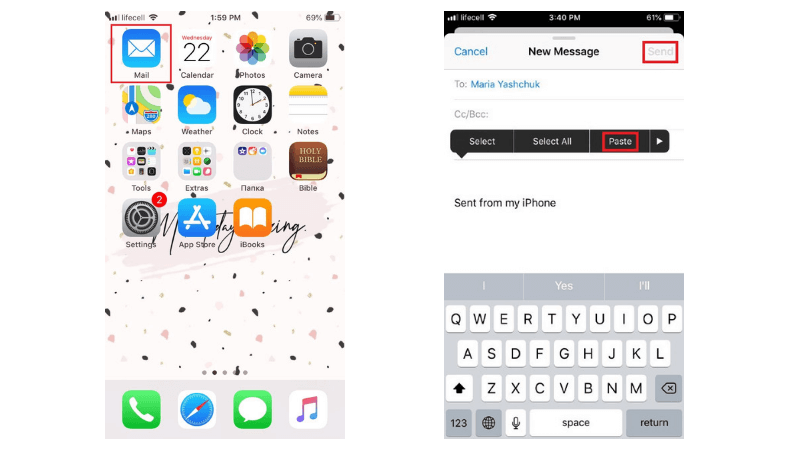
ਪੜਾਅ 3: ਡਿੰਗ-ਡੋਂਗ! ਤੁਹਾਡੇ ਕੋਲ ਇੱਕ ਨਵੀਂ ਈਮੇਲ ਹੈ। ਇਸਨੂੰ ਖੋਲ੍ਹੋ, ਫਿਰ ਹੇਠਾਂ ਸੱਜੇ ਕੋਨੇ 'ਤੇ ਇੱਕ ਤੀਰ 'ਤੇ ਟੈਪ ਕਰੋ (ਇਹ ਹੇਠਾਂ ਦਿੱਤੇ ਸਕ੍ਰੀਨਸ਼ਾਟ ਵਿੱਚ ਲਾਲ ਰੰਗ ਵਿੱਚ ਉਜਾਗਰ ਕੀਤਾ ਗਿਆ ਹੈ)। ਪ੍ਰਿੰਟ ਵਿਕਲਪ ਚੁਣੋ। ਫਿਰ ਕਨੈਕਟ ਕੀਤੇ ਏਅਰਪ੍ਰਿੰਟ-ਸਮਰੱਥ ਪ੍ਰਿੰਟਰ ਦੀ ਚੋਣ ਕਰੋ ਅਤੇ ਪ੍ਰਿੰਟਿੰਗ ਸ਼ੁਰੂ ਕਰੋ। ਇਹ ਬਹੁਤ ਸਧਾਰਨ ਹੈ!
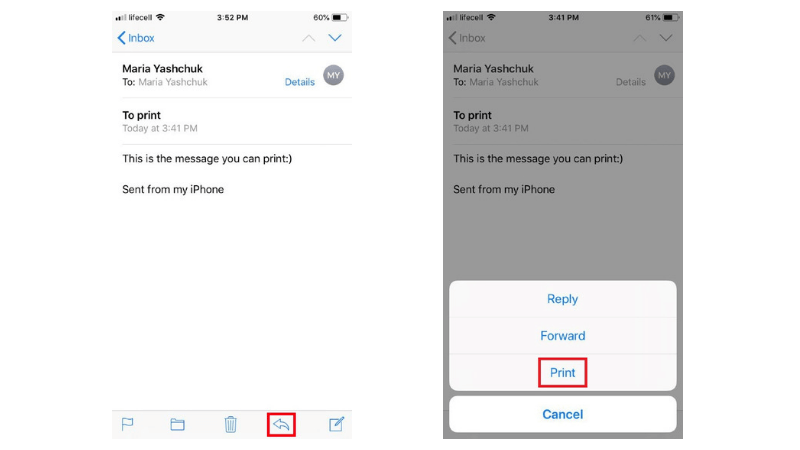
ਜੇਕਰ ਤੁਸੀਂ ਈਮੇਲ ਭੇਜਣ ਲਈ ਕਿਸੇ ਹੋਰ ਐਪਸ ਦੀ ਵਰਤੋਂ ਕਰਦੇ ਹੋ, ਤਾਂ ਤੁਸੀਂ ਉਹਨਾਂ ਦੀ ਵਰਤੋਂ ਵੀ ਕਰ ਸਕਦੇ ਹੋ। ਕਦਮ ਮੂਲ ਰੂਪ ਵਿੱਚ ਇੱਕੋ ਜਿਹੇ ਹਨ. ਉਦਾਹਰਨ ਲਈ, ਮੈਂ ਮੇਲ ਐਪ ਨਾਲੋਂ Gmail ਨੂੰ ਤਰਜੀਹ ਦਿੰਦਾ ਹਾਂ ਅਤੇ ਮੇਰੇ ਕੋਲ ਏਅਰਪ੍ਰਿੰਟ-ਸਮਰੱਥ ਪ੍ਰਿੰਟਰ ਨਹੀਂ ਹੈ। ਇਸ ਲਈ ਜੀਮੇਲ ਰਾਹੀਂ ਮੇਰੇ ਵਿੰਡੋਜ਼ ਪੀਸੀ ਨੂੰ ਕਾਪੀ ਕੀਤੇ ਸੁਨੇਹਿਆਂ ਨਾਲ ਈਮੇਲ ਭੇਜਣਾ ਬਹੁਤ ਸੌਖਾ ਹੈ। ਅਜਿਹਾ ਕਰਨ ਨਾਲ, ਮੈਂ ਆਪਣੇ ਕੰਪਿਊਟਰ ਤੋਂ ਈਮੇਲਾਂ ਨੂੰ ਸਿੱਧਾ ਪ੍ਰਿੰਟ ਕਰ ਸਕਦਾ/ਸਕਦੀ ਹਾਂ।
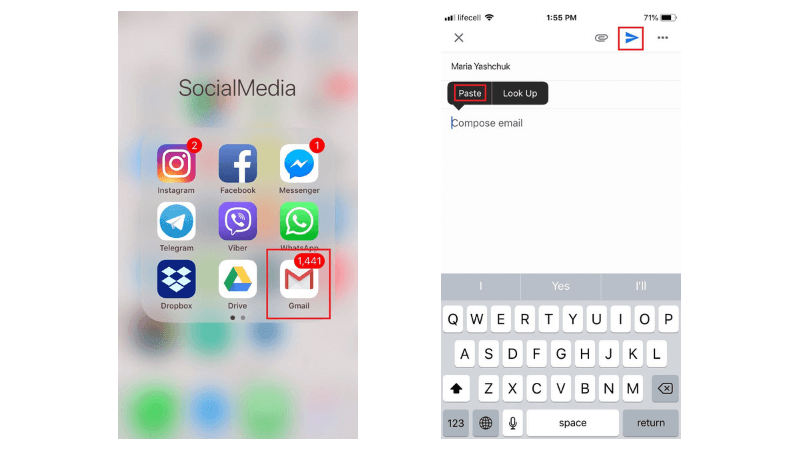
2. ਆਈਫੋਨ ਸਕ੍ਰੀਨਸ਼ੌਟਸ ਲਓ ਅਤੇ ਚਿੱਤਰਾਂ ਵਜੋਂ ਪ੍ਰਿੰਟ ਆਊਟ ਕਰੋ
ਪਿਛਲੀ ਵਿਧੀ ਵਾਂਗ, ਇਸ ਲਈ ਤੁਹਾਡੇ ਕੋਲ ਇੱਕ ਹੋਣਾ ਜ਼ਰੂਰੀ ਹੈ। ਏਅਰਪ੍ਰਿੰਟ ਪ੍ਰਿੰਟਰ ਜਾਂ ਇੱਕ PC/Mac ਪ੍ਰਿੰਟਰ ਨਾਲ ਜੁੜਿਆ ਹੋਇਆ ਹੈ।ਸਕ੍ਰੀਨਸ਼ਾਟ ਲੈਣ ਬਾਰੇ ਸਭ ਤੋਂ ਵਧੀਆ ਗੱਲ ਇਹ ਹੈ ਕਿ ਇਹ ਤੁਹਾਨੂੰ ਗੱਲਬਾਤ ਦੀ ਮਿਤੀ ਅਤੇ ਸਮੇਂ ਦੇ ਨਾਲ ਸੰਪਰਕ ਜਾਣਕਾਰੀ ਸਮੇਤ ਸਾਰੇ ਮਹੱਤਵਪੂਰਨ ਵੇਰਵਿਆਂ ਨੂੰ ਸੁਰੱਖਿਅਤ ਕਰਨ ਦੀ ਇਜਾਜ਼ਤ ਦਿੰਦਾ ਹੈ। ਫਿਰ ਵੀ, ਜਦੋਂ ਤੁਸੀਂ ਇੱਕੋ ਸਮੇਂ ਬਹੁਤ ਸਾਰੇ ਸੁਨੇਹਿਆਂ ਨੂੰ ਪ੍ਰਿੰਟ ਕਰਨਾ ਚਾਹੁੰਦੇ ਹੋ ਤਾਂ ਇਹ ਤਰੀਕਾ ਸਭ ਤੋਂ ਵਧੀਆ ਨਹੀਂ ਹੈ।
ਤੁਹਾਡੇ ਸੁਨੇਹਿਆਂ ਦੇ ਸਕ੍ਰੀਨਸ਼ਾਟ ਲੈਣਾ ਵਿਸ਼ੇਸ਼ ਤੌਰ 'ਤੇ ਅਦਾਲਤੀ ਕੇਸ ਨਾਲ ਨਜਿੱਠਣ ਵੇਲੇ ਮਦਦਗਾਰ ਹੁੰਦਾ ਹੈ। ਤੁਹਾਨੂੰ ਆਪਣੇ ਆਈਫੋਨ ਤੋਂ ਅਸਲ ਸਕ੍ਰੀਨਸ਼ਾਟ ਪੇਸ਼ ਕਰਨ ਦੀ ਲੋੜ ਹੋ ਸਕਦੀ ਹੈ। ਸੁਰੱਖਿਅਤ ਪੱਖ 'ਤੇ ਰਹਿਣ ਲਈ, ਆਪਣੇ ਵਕੀਲ ਨੂੰ ਪੁੱਛੋ ਕਿ ਕੀ ਤੁਸੀਂ ਅਦਾਲਤੀ ਕੇਸ ਵਿੱਚ ਆਪਣੇ ਟੈਕਸਟ ਸੁਨੇਹਿਆਂ ਨੂੰ ਸਬੂਤ ਦੇ ਰੂਪ ਵਿੱਚ ਪੇਸ਼ ਕਰ ਸਕਦੇ ਹੋ ਅਤੇ ਕਿਸ ਪ੍ਰਿੰਟਿੰਗ ਵਿਧੀ ਨੂੰ ਤਰਜੀਹ ਦਿੱਤੀ ਜਾਂਦੀ ਹੈ।
ਇਸ ਤਰ੍ਹਾਂ ਸੁਨੇਹਿਆਂ ਨੂੰ ਪ੍ਰਿੰਟ ਕਰਨ ਲਈ, ਤੁਹਾਨੂੰ ਇਹ ਲੈਣ ਦੀ ਲੋੜ ਹੈ ਸਕ੍ਰੀਨਸ਼ਾਟ ਅਤੇ ਫਿਰ ਉਹਨਾਂ ਨੂੰ ਆਪਣੇ ਆਈਫੋਨ ਤੋਂ ਏਅਰਪ੍ਰਿੰਟ ਪ੍ਰਿੰਟਰ ਰਾਹੀਂ ਪ੍ਰਿੰਟ ਕਰੋ। ਇੱਥੇ ਵਿਸਥਾਰ ਵਿੱਚ ਇਹ ਕਿਵੇਂ ਕਰਨਾ ਹੈ:
ਪੜਾਅ 1: ਆਪਣੇ ਆਈਫੋਨ 'ਤੇ ਟੈਕਸਟ ਗੱਲਬਾਤ ਖੋਲ੍ਹੋ। ਇੱਕ ਸਕ੍ਰੀਨਸ਼ੌਟ ਲੈਣ ਲਈ, "ਹੋਮ" ਅਤੇ "ਪਾਵਰ/ਲਾਕ" ਬਟਨਾਂ ਨੂੰ ਕੁਝ ਸਕਿੰਟਾਂ ਲਈ ਇੱਕੋ ਸਮੇਂ ਦਬਾਓ ਅਤੇ ਹੋਲਡ ਕਰੋ। ਜੇਕਰ ਤੁਸੀਂ ਹਰੇਕ ਸੰਦੇਸ਼ ਦੀ ਟਾਈਮ ਸਟੈਂਪ ਨੂੰ ਪ੍ਰਗਟ ਕਰਨਾ ਚਾਹੁੰਦੇ ਹੋ, ਤਾਂ ਸਕ੍ਰੀਨ 'ਤੇ ਖੱਬੇ ਪਾਸੇ ਸਲਾਈਡ ਕਰੋ। ਸਕਰੀਨਸ਼ਾਟ ਬਟਨਾਂ ਨੂੰ ਫੜ ਕੇ ਰੱਖਣ ਵੇਲੇ ਅਜਿਹਾ ਕਰਨਾ ਪਹਿਲਾਂ ਔਖਾ ਹੋ ਸਕਦਾ ਹੈ, ਪਰ ਤੁਸੀਂ ਇਸ ਨੂੰ ਜਲਦੀ ਨਾਲ ਲਟਕ ਸਕਦੇ ਹੋ। ਇਸ ਐਪਲ ਗਾਈਡ ਵਿੱਚ ਹੋਰ ਵੀ ਹਨ।
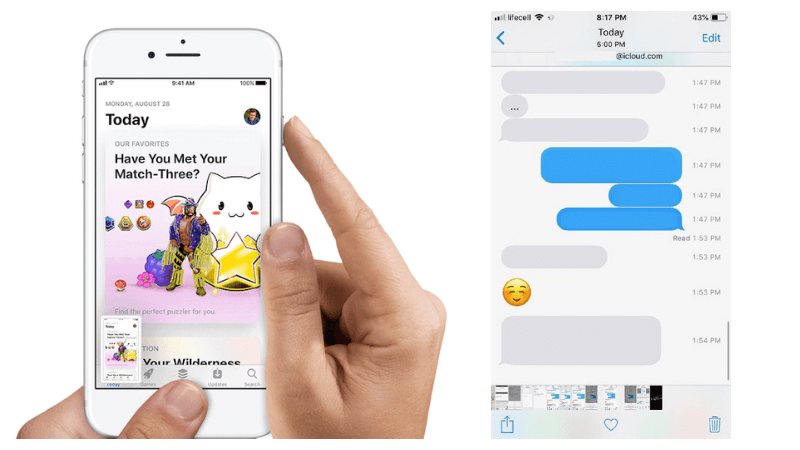
ਪੜਾਅ 2: ਇੱਕ ਵਾਰ ਤੁਹਾਡੀ ਸਕ੍ਰੀਨ 'ਤੇ ਫਲੈਸ਼ ਦਿਖਾਈ ਦੇਣ ਤੋਂ ਬਾਅਦ, ਸਕ੍ਰੀਨਸ਼ੌਟ ਪੂਰਾ ਹੋ ਜਾਂਦਾ ਹੈ। ਇਸਨੂੰ ਫੋਟੋਆਂ ਵਿੱਚ ਸੇਵ ਕਰਨ ਲਈ, ਉੱਪਰਲੇ ਖੱਬੇ ਕੋਨੇ ਵਿੱਚ "ਹੋ ਗਿਆ" 'ਤੇ ਟੈਪ ਕਰੋ। ਤੁਸੀਂ ਦੋ ਨਵੇਂ ਵਿਕਲਪ ਵੇਖੋਗੇ — “ਫੋਟੋਆਂ ਵਿੱਚ ਸੁਰੱਖਿਅਤ ਕਰੋ” ਚੁਣੋ।
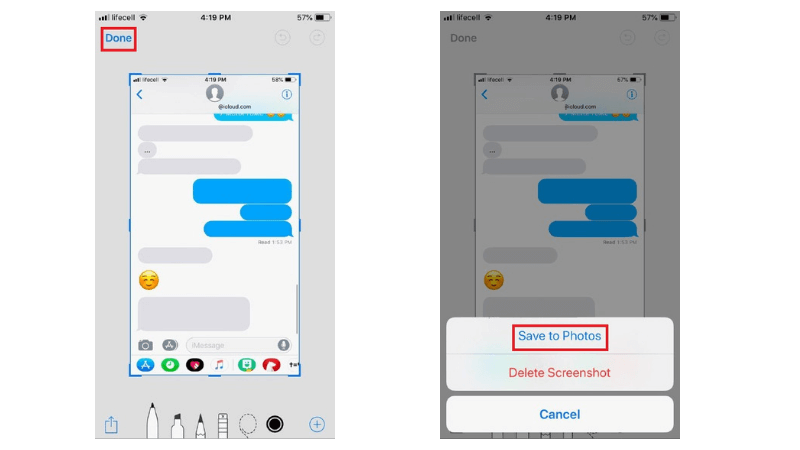
ਪੜਾਅ 3: ਫੋਟੋਆਂ ਐਪ 'ਤੇ ਜਾਓ ਅਤੇ ਦੀ ਚੋਣ ਕਰੋਸਕ੍ਰੀਨਸ਼ਾਟ ਜੋ ਤੁਸੀਂ ਪ੍ਰਿੰਟ ਕਰਨਾ ਚਾਹੁੰਦੇ ਹੋ। ਉੱਪਰ ਵੱਲ ਇਸ਼ਾਰਾ ਕਰਦੇ ਹੋਏ ਇੱਕ ਤੀਰ ਨਾਲ ਵਰਗ 'ਤੇ ਟੈਪ ਕਰੋ ਅਤੇ ਤੁਸੀਂ "ਪ੍ਰਿੰਟ" ਬਟਨ ਦੇਖੋਗੇ। ਪ੍ਰਿੰਟਿੰਗ ਸ਼ੁਰੂ ਕਰਨ ਲਈ ਇਸਨੂੰ ਦਬਾਓ।
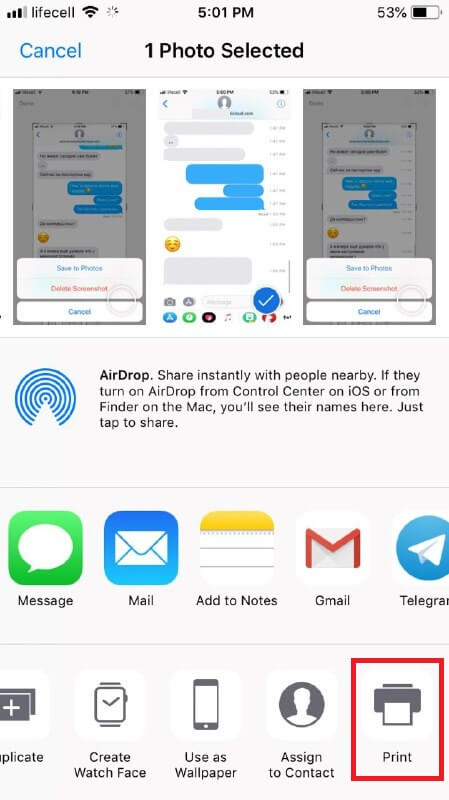
ਤੁਸੀਂ ਇਹਨਾਂ ਸਕ੍ਰੀਨਸ਼ੌਟਸ ਨੂੰ ਆਪਣੇ ਆਪ ਨੂੰ ਈਮੇਲ ਵੀ ਕਰ ਸਕਦੇ ਹੋ ਅਤੇ ਉਹਨਾਂ ਨੂੰ ਆਪਣੇ PC ਜਾਂ ਮੈਕ ਤੋਂ ਚਿੱਤਰਾਂ ਦੇ ਰੂਪ ਵਿੱਚ ਪ੍ਰਿੰਟ ਕਰ ਸਕਦੇ ਹੋ।
3. ਇੱਕ ਕਾਪੀ ਦੀ ਬੇਨਤੀ ਕਰਨ ਲਈ ਆਪਣੇ ਫ਼ੋਨ ਕੈਰੀਅਰ ਨਾਲ ਸੰਪਰਕ ਕਰੋ of Text Message History
ਤੁਸੀਂ ਕਈ ਕਾਰਨਾਂ ਕਰਕੇ ਟੈਕਸਟ ਸੁਨੇਹਿਆਂ ਦੀ ਬੇਨਤੀ ਕਰ ਸਕਦੇ ਹੋ, ਪਰ ਉਹਨਾਂ ਨੂੰ ਆਪਣੇ ਫ਼ੋਨ ਕੈਰੀਅਰ ਤੋਂ ਪ੍ਰਾਪਤ ਕਰਨਾ ਔਖਾ ਹੋ ਸਕਦਾ ਹੈ। ਹਰ ਸੇਵਾ ਪ੍ਰਦਾਤਾ ਅਜਿਹੇ ਸੰਵੇਦਨਸ਼ੀਲ ਡੇਟਾ ਦਾ ਖੁਲਾਸਾ ਕਰਨ ਲਈ ਤਿਆਰ ਨਹੀਂ ਹੈ। ਵਾਸਤਵ ਵਿੱਚ, ਉਹਨਾਂ ਵਿੱਚੋਂ ਕੁਝ ਟੈਕਸਟ ਸੁਨੇਹਿਆਂ ਦੀ ਸਮੱਗਰੀ ਨੂੰ ਬਿਲਕੁਲ ਵੀ ਸਟੋਰ ਨਹੀਂ ਕਰਦੇ — ਸਿਰਫ਼ ਤੁਹਾਡੇ ਸੰਪਰਕ, ਮਿਤੀ ਅਤੇ ਸਮਾਂ।
ਇਸ ਨੂੰ ਪੂਰਾ ਕਰਨ ਦਾ ਸਭ ਤੋਂ ਵਧੀਆ ਤਰੀਕਾ ਹੈ ਆਪਣੇ ਫ਼ੋਨ ਕੈਰੀਅਰ ਦੇ ਗਾਹਕ ਦੇਖਭਾਲ ਤੋਂ ਉਹਨਾਂ ਦੇ ਬਾਰੇ ਪੁੱਛਣਾ ਟੈਕਸਟ ਸੁਨੇਹਾ ਨੀਤੀ. ਇਹ ਸੰਭਾਵਨਾ ਹੈ ਕਿ ਉਹ ਤੁਹਾਨੂੰ ਤੁਹਾਡੀ ਬੇਨਤੀ ਦਾ ਕੋਈ ਚੰਗਾ ਕਾਰਨ ਦੇਣ ਲਈ ਕਹਿਣਗੇ। ਤੁਹਾਨੂੰ ਇੱਕ ਵਿਸ਼ੇਸ਼ ਫਾਰਮ ਭਰਨ ਅਤੇ ਨੋਟਰਾਈਜ਼ ਕਰਨ ਲਈ ਵੀ ਕਿਹਾ ਜਾ ਸਕਦਾ ਹੈ। ਫ਼ੋਨ ਕੈਰੀਅਰ ਤੁਹਾਡੀ ਬੇਨਤੀ ਨੂੰ ਰੱਦ ਵੀ ਕਰ ਸਕਦਾ ਹੈ ਜੇਕਰ ਤੁਸੀਂ ਉਨ੍ਹਾਂ ਨੂੰ ਅਦਾਲਤ ਤੋਂ ਕੋਈ ਕਾਨੂੰਨੀ ਦਸਤਾਵੇਜ਼ ਪੇਸ਼ ਨਹੀਂ ਕਰਦੇ ਹੋ।
ਇਸ ਵਿਸ਼ੇ 'ਤੇ, ਮੇਰੀ ਟੀਮ ਦੇ ਸਾਥੀ JP ਕੋਲ ਇਸ ਨਾਲ ਸਬੰਧਤ ਕੁਝ ਜਾਣਕਾਰੀ ਹੈ। ਉਹ ਸੰਯੁਕਤ ਰਾਜ ਵਿੱਚ ਰਹਿੰਦੇ ਹੋਏ AT&T ਨਾਲ ਫ਼ੋਨ ਸੇਵਾਵਾਂ ਦੀ ਵਰਤੋਂ ਕਰ ਰਿਹਾ ਸੀ। AT&T ਕੋਲ ਇੱਕ ਵੈੱਬ ਪੋਰਟਲ ਸੀ ਜਿਸ ਨੇ ਉਸਨੂੰ ਨਾ ਸਿਰਫ਼ ਬਿਲਿੰਗ ਜਾਣਕਾਰੀ, ਡਾਟਾ ਵਰਤੋਂ ਸਗੋਂ ਟੈਕਸਟ ਸੁਨੇਹੇ ਦੀ ਜਾਣਕਾਰੀ ਵੀ ਚੈੱਕ ਕਰਨ ਦੀ ਇਜਾਜ਼ਤ ਦਿੱਤੀ ਸੀ।
ਇਸ ਲਈ, ਜੇਕਰ ਤੁਹਾਡੇ ਕੋਲ ਕਾਲ ਕਰਨ ਦਾ ਸਮਾਂ ਨਹੀਂ ਹੈ, ਤਾਂ ਤੁਸੀਂ ਚਾਹ ਸਕਦੇ ਹੋ ਆਪਣੇ ਫ਼ੋਨ ਕੈਰੀਅਰ ਦੀ ਅਧਿਕਾਰਤ ਵੈੱਬਸਾਈਟ ਵਿੱਚ ਲੌਗਇਨ ਕਰਨ ਦੀ ਕੋਸ਼ਿਸ਼ ਕਰਨ ਲਈ ਅਤੇ ਜਾਂਚ ਕਰੋ ਕਿ ਕੀ ਤੁਸੀਂ ਇੱਕ ਕਾਪੀ ਪ੍ਰਾਪਤ ਕਰ ਸਕਦੇ ਹੋਟੈਕਸਟ ਸੁਨੇਹਿਆਂ ਦਾ. ਹੋ ਸਕਦਾ ਹੈ ਕਿ ਇਹ ਹਰ ਕਿਸੇ ਲਈ ਕੰਮ ਨਾ ਕਰੇ, ਪਰ ਜਾਂਚ ਕਰਨ ਲਈ ਇਹ ਯਕੀਨੀ ਤੌਰ 'ਤੇ ਇੱਕ ਮਿੰਟ ਖਰਚ ਕਰਨ ਦੇ ਯੋਗ ਹੈ।
4. ਸੌਫਟਵੇਅਰ ਦੀ ਵਰਤੋਂ ਕਰਕੇ ਬੈਚ ਵਿੱਚ ਸੁਨੇਹੇ ਨਿਰਯਾਤ ਕਰੋ ਅਤੇ PDFs ਦੇ ਰੂਪ ਵਿੱਚ ਸੁਰੱਖਿਅਤ ਕਰੋ
ਜਦੋਂ ਬਹੁਤ ਸਾਰੇ ਸੰਦੇਸ਼ਾਂ ਨੂੰ ਪ੍ਰਿੰਟ ਕਰਨ ਦੀ ਗੱਲ ਆਉਂਦੀ ਹੈ , ਉਹਨਾਂ ਨੂੰ ਆਪਣੇ ਕੰਪਿਊਟਰ 'ਤੇ ਬੈਕਅੱਪ ਕਰਨ ਅਤੇ PDFs ਦੇ ਰੂਪ ਵਿੱਚ ਸੁਰੱਖਿਅਤ ਕਰਨ ਤੋਂ ਬਿਹਤਰ ਕੋਈ ਤਰੀਕਾ ਨਹੀਂ ਹੈ। ਇਹ ਕੰਮ ਕਰਨ ਲਈ, ਤੁਹਾਨੂੰ ਆਪਣੇ iPhone, ਇੱਕ USB ਕੇਬਲ, ਇੱਕ iPhone ਮੈਨੇਜਰ ਐਪ, ਅਤੇ ਇੱਕ Windows PC ਜਾਂ Mac ਕੰਪਿਊਟਰ ਦੀ ਲੋੜ ਪਵੇਗੀ।
ਜਿਵੇਂ ਕਿ ਮੈਂ ਪਹਿਲਾਂ ਦੱਸਿਆ ਹੈ, ਮੈਂ ਇੱਕ Windows PC 'ਤੇ ਕੰਮ ਕਰਦਾ ਹਾਂ। ਮੈਂ ਤੁਹਾਨੂੰ ਦਿਖਾਵਾਂਗਾ ਕਿ AnyTrans ਨਾਮਕ ਪ੍ਰੋਗਰਾਮ ਦੀ ਵਰਤੋਂ ਕਰਕੇ ਸੰਦੇਸ਼ਾਂ ਨੂੰ ਕਿਵੇਂ ਨਿਰਯਾਤ ਕਰਨਾ ਹੈ। ਇੱਕ ਚੰਗਾ ਵਿਕਲਪ iMazing ਹੈ ਜੋ ਤੁਹਾਨੂੰ ਲਿਖਤ ਸੁਨੇਹਿਆਂ ਨੂੰ ਬਿਨਾਂ ਕਿਸੇ ਮੁਸ਼ਕਲ ਦੇ ਸੁਰੱਖਿਅਤ ਕਰਨ ਅਤੇ ਪ੍ਰਿੰਟ ਕਰਨ ਦੀ ਇਜਾਜ਼ਤ ਦਿੰਦਾ ਹੈ।
ਪੜਾਅ 1 : AnyTrans ਨੂੰ ਡਾਊਨਲੋਡ ਕਰੋ ਅਤੇ ਆਪਣੇ ਕੰਪਿਊਟਰ 'ਤੇ ਪ੍ਰੋਗਰਾਮ ਸਥਾਪਤ ਕਰੋ ਅਤੇ ਇਸਨੂੰ ਚਲਾਓ। ਹੋਮਪੇਜ 'ਤੇ ਡਿਵਾਈਸ ਟੈਬ 'ਤੇ ਕਲਿੱਕ ਕਰੋ ਅਤੇ ਆਪਣੀ iOS ਸਮੱਗਰੀ ਦਾ ਪ੍ਰਬੰਧਨ ਕਰਨ ਲਈ ਹੇਠਾਂ ਸਕ੍ਰੋਲ ਕਰੋ। “ਸੁਨੇਹੇ” ਚੁਣੋ।
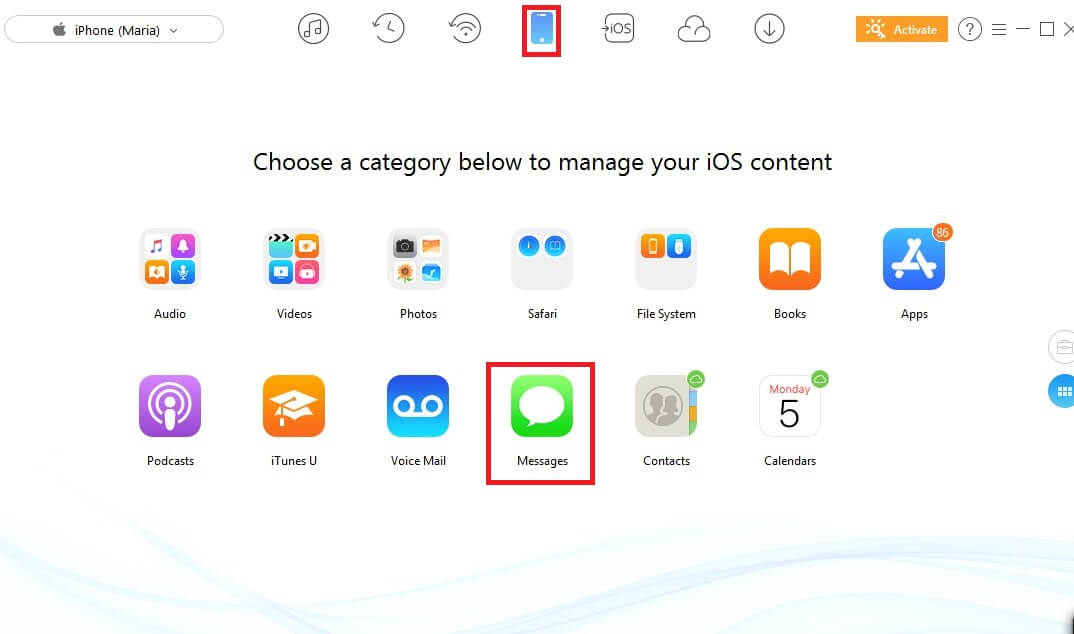
ਪ੍ਰੋ ਟਿਪ: ਜੇਕਰ ਤੁਹਾਨੂੰ ਇੱਥੇ ਕੋਈ ਸੰਦੇਸ਼ ਨਹੀਂ ਮਿਲਦਾ, ਤਾਂ ਪਹਿਲਾਂ ਆਪਣੇ ਆਈਫੋਨ ਨੂੰ ਪੀਸੀ 'ਤੇ ਬੈਕਅੱਪ ਕਰਨ ਲਈ "ਰਿਫ੍ਰੈਸ਼" 'ਤੇ ਕਲਿੱਕ ਕਰੋ। ਫਿਰ, ਪਹਿਲੇ ਪੜਾਅ ਨੂੰ ਦੁਬਾਰਾ ਦੁਹਰਾਓ।
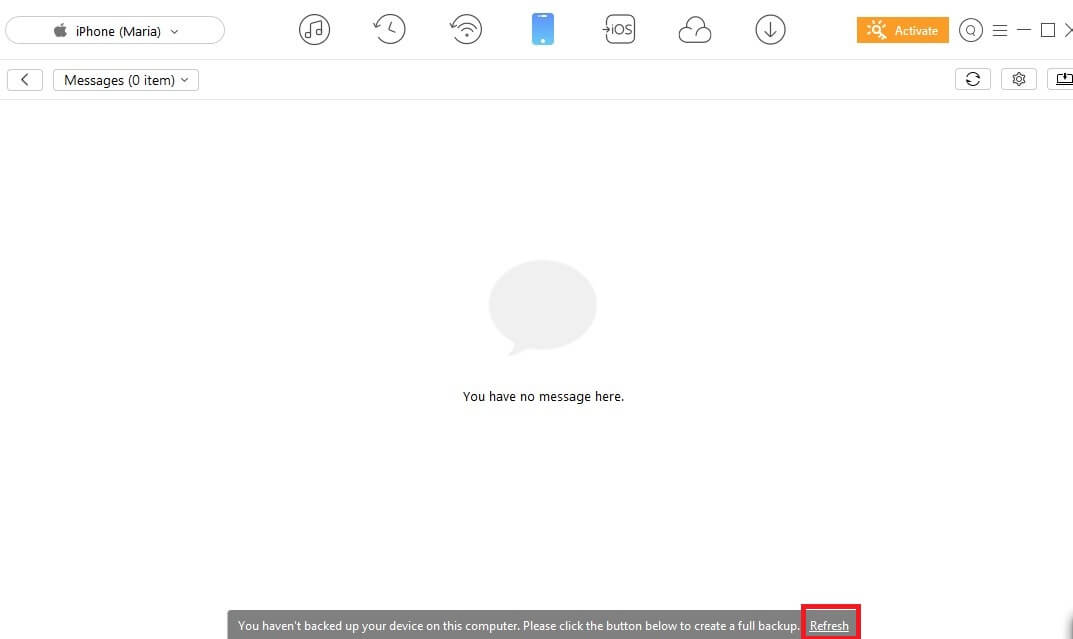
ਪੜਾਅ 2: ਵਿੰਡੋਜ਼ ਪੀਸੀ ਲਈ AnyTrans ਨਾਲ, ਤੁਸੀਂ ਆਪਣੇ iPhone ਤੋਂ PDF, HTML, ਵਿੱਚ ਟੈਕਸਟ ਸੁਨੇਹਿਆਂ ਨੂੰ ਨਿਰਯਾਤ ਕਰਨ ਦੀ ਚੋਣ ਕਰ ਸਕਦੇ ਹੋ। ਅਤੇ ਟੈਕਸਟ ਫਾਰਮੈਟ। ਲੋੜੀਂਦਾ ਫਾਰਮੈਟ ਚੁਣਨ ਲਈ, "ਸੈਟਿੰਗਜ਼" 'ਤੇ ਕਲਿੱਕ ਕਰੋ। ਇੱਕ ਨਿਰਯਾਤ ਮਾਰਗ ਚੁਣਨਾ ਨਾ ਭੁੱਲੋ ਅਤੇ "ਸੇਵ" ਬਟਨ ਨੂੰ ਦਬਾਓ।
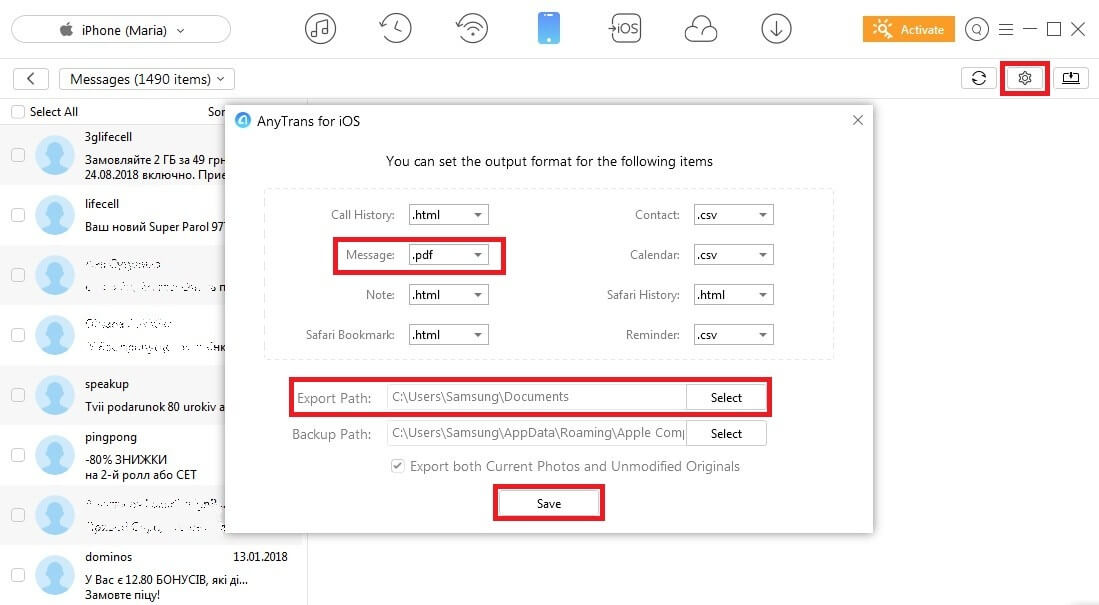
ਪੜਾਅ 3: ਖੱਬੇ ਪਾਸੇ, ਟੈਕਸਟ ਸੁਨੇਹਿਆਂ ਵਾਲੇ ਸੰਪਰਕਾਂ ਨੂੰ ਚੁਣੋ ਜਿਨ੍ਹਾਂ ਨੂੰ ਤੁਸੀਂ ਪ੍ਰਿੰਟ ਕਰਨਾ ਚਾਹੁੰਦੇ ਹੋ ਬਾਹਰ ਫਿਰ, ਉਹਨਾਂ ਨੂੰ ਤੁਹਾਡੇ ਲਈ ਨਿਰਯਾਤ ਕਰਨ ਲਈ "ਪੀਸੀ/ਮੈਕ ਲਈ" ਬਟਨ 'ਤੇ ਕਲਿੱਕ ਕਰੋਕੰਪਿਊਟਰ।
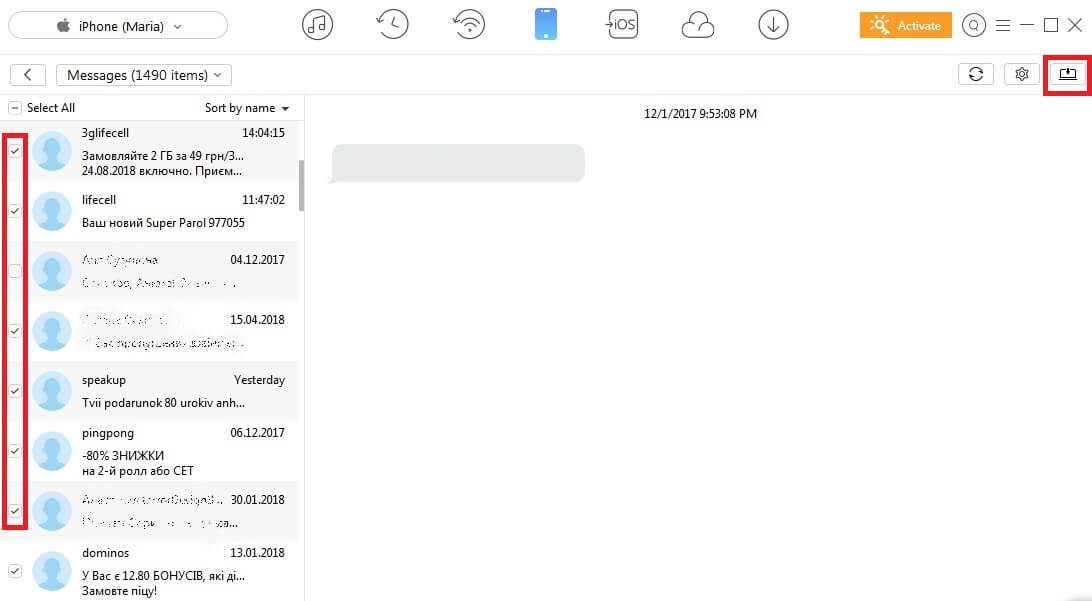
ਸਟੈਪ 4: ਅੰਤ ਵਿੱਚ, ਆਪਣੇ ਪੀਸੀ ਉੱਤੇ ਨਿਰਯਾਤ ਕੀਤੇ ਸੁਨੇਹਿਆਂ ਨੂੰ ਦੇਖਣ ਲਈ ਚੁਣੇ ਹੋਏ ਫੋਲਡਰ ਨੂੰ ਖੋਲ੍ਹੋ। ਉਹਨਾਂ ਨੂੰ ਪ੍ਰਿੰਟ ਕਰਨ ਲਈ ਕਨੈਕਟ ਕੀਤੇ ਪ੍ਰਿੰਟਰ ਦੀ ਵਰਤੋਂ ਕਰੋ।
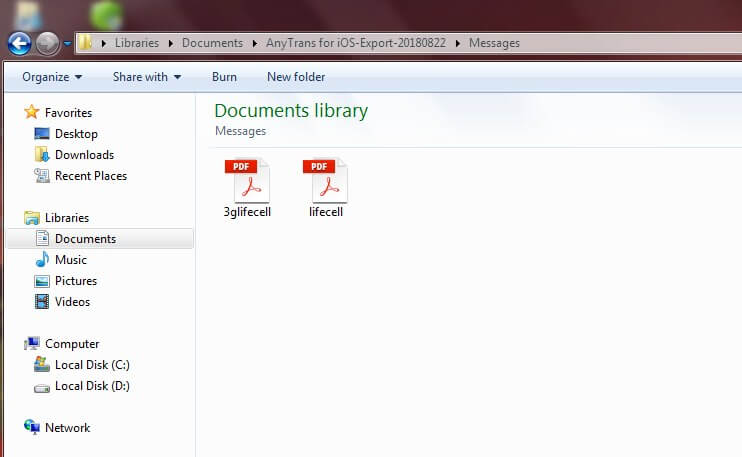
ਜੇਕਰ ਤੁਸੀਂ ਆਪਣੇ ਆਈਫੋਨ ਤੋਂ ਕੁਝ ਟੈਕਸਟ ਸੁਨੇਹਿਆਂ ਨੂੰ ਜਲਦੀ ਪ੍ਰਿੰਟ ਕਰਨਾ ਚਾਹੁੰਦੇ ਹੋ, ਤਾਂ ਦੋ ਪੱਕੇ ਤਰੀਕੇ ਹਨ - ਆਪਣੇ ਆਪ ਨੂੰ ਕਾਪੀ ਕੀਤੇ ਸੁਨੇਹਿਆਂ ਦੇ ਨਾਲ ਇੱਕ ਈਮੇਲ ਭੇਜਣਾ ਜਾਂ ਸਕ੍ਰੀਨਸ਼ਾਟ ਲੈਣਾ ਅਤੇ ਸੁਰੱਖਿਅਤ ਕਰਨਾ ਉਹਨਾਂ ਨੂੰ ਚਿੱਤਰਾਂ ਦੇ ਰੂਪ ਵਿੱਚ. ਜੇਕਰ ਤੁਸੀਂ ਆਪਣੇ ਸੰਦੇਸ਼ਾਂ ਨੂੰ ਪ੍ਰਿੰਟ ਕਰਨ ਲਈ ਬੇਨਤੀ ਕਰਨ ਲਈ ਆਪਣੇ ਫ਼ੋਨ ਕੈਰੀਅਰ ਨਾਲ ਸੰਪਰਕ ਕਰਨ ਦਾ ਫੈਸਲਾ ਕਰਦੇ ਹੋ, ਤਾਂ ਵਿਸ਼ੇਸ਼ ਦਸਤਾਵੇਜ਼ਾਂ ਦਾ ਇੱਕ ਸੈੱਟ ਤਿਆਰ ਕਰਨ ਲਈ ਤਿਆਰ ਰਹੋ।
ਸਿੱਟਾ
AnyTrans ਜਾਂ iMazing ਦੇ ਨਾਲ, ਤੁਹਾਡੇ ਕੋਲ ਸਭ ਨੂੰ ਨਿਰਯਾਤ ਕਰਨ ਦਾ ਮੌਕਾ ਹੈ। ਤੁਹਾਡੇ ਟੈਕਸਟ ਸੁਨੇਹਿਆਂ ਨੂੰ ਸਿੱਧਾ ਤੁਹਾਡੇ ਕੰਪਿਊਟਰ 'ਤੇ ਰੱਖੋ ਅਤੇ ਉਹਨਾਂ ਨੂੰ PDF ਜਾਂ ਕਿਸੇ ਹੋਰ ਫਾਰਮੈਟ ਵਿੱਚ ਸੁਰੱਖਿਅਤ ਕਰੋ, ਪਰ ਇਹ ਮੁਫਤ ਨਹੀਂ ਹੈ। ਪ੍ਰੋਗਰਾਮ ਵਿੱਚ ਤੁਹਾਡੇ ਲਈ ਇਸਦੀਆਂ ਵਿਸ਼ੇਸ਼ਤਾਵਾਂ ਦਾ ਮੁਲਾਂਕਣ ਕਰਨ ਲਈ ਇੱਕ ਮੁਫਤ ਅਜ਼ਮਾਇਸ਼ ਮੋਡ ਹੈ। ਫਿਰ ਤੁਹਾਨੂੰ ਇਸਨੂੰ ਵਰਤਣਾ ਜਾਰੀ ਰੱਖਣ ਲਈ ਲਾਇਸੰਸ ਖਰੀਦਣ ਦੀ ਲੋੜ ਹੈ।
ਮੈਨੂੰ ਉਮੀਦ ਹੈ ਕਿ ਇਹਨਾਂ ਵਿਹਾਰਕ ਹੱਲਾਂ ਨੇ ਤੁਹਾਡੇ iPhone ਹੱਥਾਂ ਤੋਂ ਟੈਕਸਟ ਸੁਨੇਹਿਆਂ ਨੂੰ ਪ੍ਰਿੰਟ ਕਰਨ ਵਿੱਚ ਤੁਹਾਡੀ ਮਦਦ ਕੀਤੀ ਹੈ। ਜੇਕਰ ਤੁਹਾਡੇ ਕੋਲ ਇਹਨਾਂ ਤਰੀਕਿਆਂ ਬਾਰੇ ਕੋਈ ਸਵਾਲ ਹਨ ਤਾਂ ਮੈਨੂੰ ਦੱਸੋ। ਨਾਲ ਹੀ, ਹੇਠਾਂ ਦਿੱਤੀਆਂ ਟਿੱਪਣੀਆਂ ਵਿੱਚ ਆਪਣੇ ਸੁਝਾਅ ਸਾਂਝੇ ਕਰਨ ਲਈ ਬੇਝਿਜਕ ਮਹਿਸੂਸ ਕਰੋ।

